Utilizzare Handoff sul Mac
Grazie a Handoff, puoi continuare su un dispositivo ciò che hai interrotto su un altro. Lavora a una presentazione su iMac, quindi continua su iPad. Oppure inizia un messaggio e-mail su iPhone e finiscilo su iMac. Visualizza un messaggio su Apple Watch e rispondi da iMac. Non devi preoccuparti di dover trasferire i file. Quando iMac e i dispositivi sono vicini, sul Dock viene visualizzata un'icona ogni volta che un'attività può essere trasferita. Per riprendere l’attività dal punto in cui l’avevi lasciata, ti basta fare clic sull'icona.
Nota: per utilizzare Handoff, è necessario disporre di un iPhone o iPod touch con installato iOS 8 o versione successiva o un iPad con installato iPadOS. Assicurati che il Wi-Fi e il Bluetooth siano attivati sia su iMac che sul dispositivo iOS o iPadOS e che tu abbia effettuato l'accesso a entrambi tramite lo stesso ID Apple.
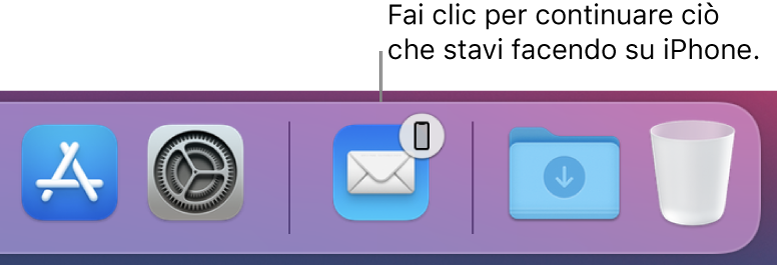
Attivare Handoff su iMac. Apri le Preferenze di Sistema, fai clic su Generali, quindi seleziona “Consenti Handoff tra questo Mac e i dispositivi iCloud”.
Attivare Handoff sui dispositivi iOS o iPadOS. Vai su Impostazioni > Generali > Handoff, quindi tocca l'opzione per attivare Handoff. Se non vedi l'opzione, il dispositivo non supporta Handoff.
Attivare Handoff su Apple Watch. Nell'app Apple Watch su iPhone, vai su Impostazioni > Generali, quindi tocca per attivare “Abilita Handoff”.
Handoff funziona con Safari, Mail, Calendario, Contatti, Mappe, Messaggi, Note, Promemoria, Keynote, Numbers e Pages.
Ulteriori informazioni. Consulta Riprendere dove si era rimasti con Handoff nel Manuale utente di macOS.